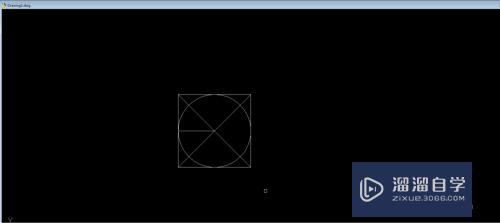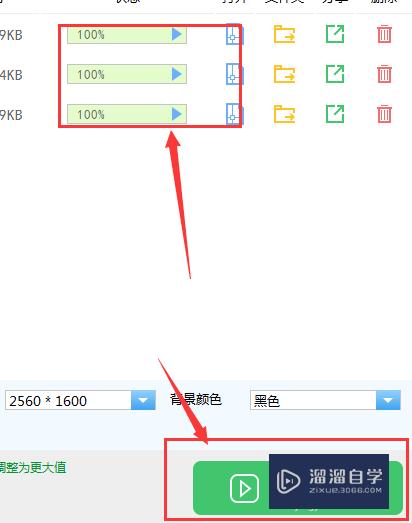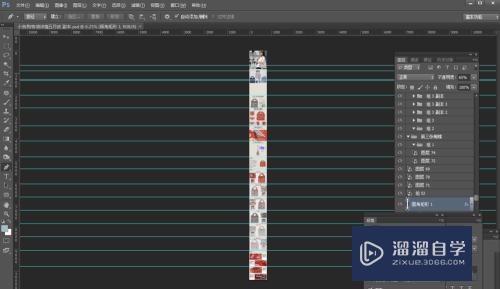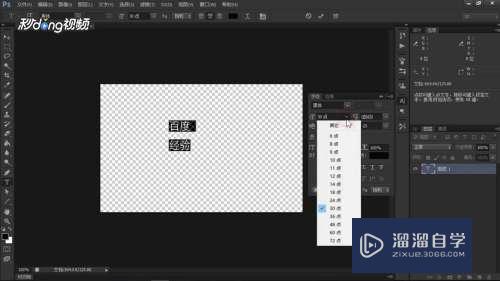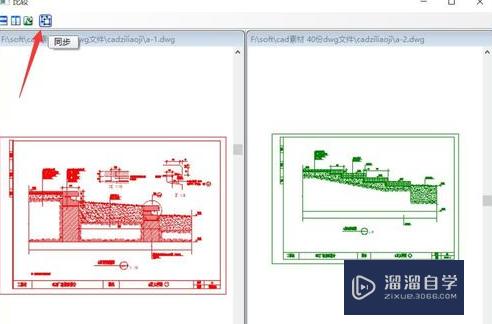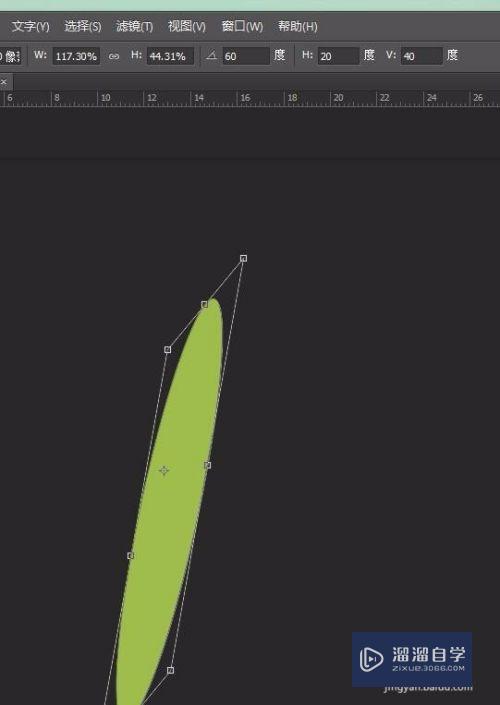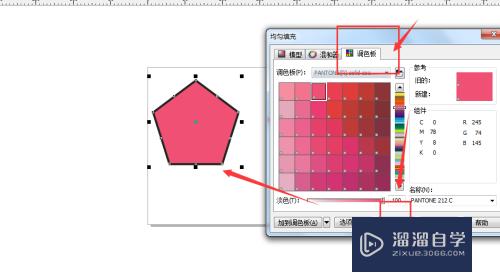CAD如何查看光源列表(cad光源的使用)优质
在CAD里面建模时。为了使图形渲染得更为逼真。通常需要对创建的光源进行多次设置。需要慢慢尝试才能找到自己想要的效果。但是CAD如何查看光源列表?小渲这就来解答。
工具/软件
硬件型号:联想ThinkPad P14s
系统版本:Windows7
所需软件:CAD2014
方法/步骤
第1步
首先通过菜单栏依次选择【渲染】》【光源】选项。打开【模型中的光源】选项板。
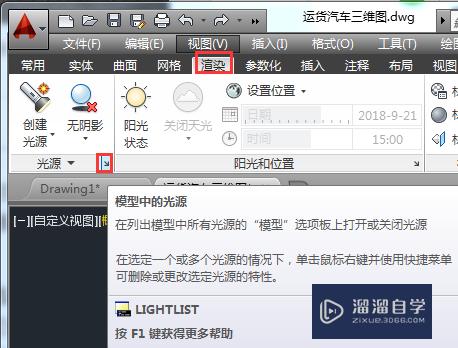
第2步
【模型中的光源】选项板按照光源名称和类型列出了当前图形中的所有光源。
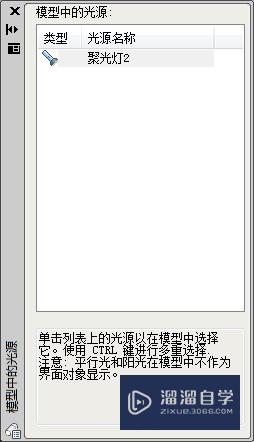
第3步
选中任意光源名称后。图形中相应的灯光将一起被选中。

第4步
在光源名称上单击鼠标右键。在打开的右键菜单中。可以根据需要对该光源执行删除。特性。轮廓显示操作。
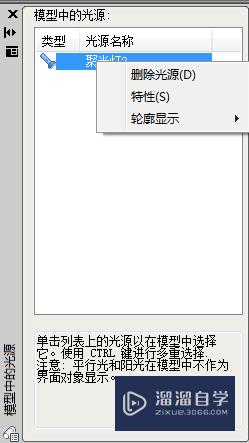
第5步
在右键菜单中选择【特性】选项。打开【特性】对话框。

第6步
根据需要对光源基本属性进行修改设置。如图所示。

以上关于“CAD如何查看光源列表(cad光源的使用)”的内容小渲今天就介绍到这里。希望这篇文章能够帮助到小伙伴们解决问题。如果觉得教程不详细的话。可以在本站搜索相关的教程学习哦!
更多精选教程文章推荐
以上是由资深渲染大师 小渲 整理编辑的,如果觉得对你有帮助,可以收藏或分享给身边的人
本文标题:CAD如何查看光源列表(cad光源的使用)
本文地址:http://www.hszkedu.com/65714.html ,转载请注明来源:云渲染教程网
友情提示:本站内容均为网友发布,并不代表本站立场,如果本站的信息无意侵犯了您的版权,请联系我们及时处理,分享目的仅供大家学习与参考,不代表云渲染农场的立场!
本文地址:http://www.hszkedu.com/65714.html ,转载请注明来源:云渲染教程网
友情提示:本站内容均为网友发布,并不代表本站立场,如果本站的信息无意侵犯了您的版权,请联系我们及时处理,分享目的仅供大家学习与参考,不代表云渲染农场的立场!